硬盘坏了如何恢复数据
更新日期:2022年12月08日
硬盘坏了如何恢复数据?为了解决用户的这种烦恼,下面小编根据相关专业知识为您解答。
一般情况下,硬盘损坏分为两种情况:
一是物理方面,这里指的是驱动器故障或者组件故障;
二是逻辑系统文件出错。逻辑系统文件出错导致的硬盘损坏,会有两种情况:一是可以进入系统,但是读取不了硬盘;二是可以开机,但是无法进入系统。
如果可以进入电脑系统,可以利用windows自带的硬盘检查系统来修复。
步骤1:找到我的电脑,选中损坏的硬盘,单击鼠标右键,选择属性。
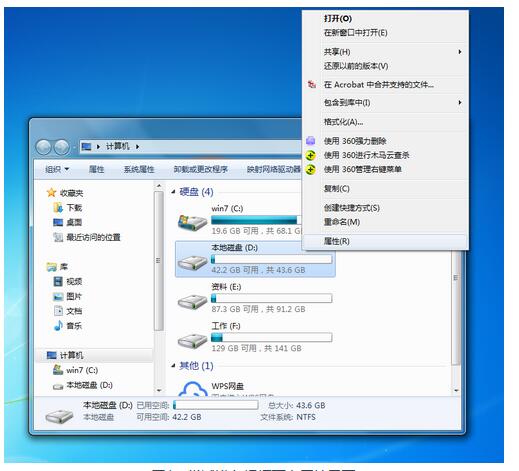
步骤2:在弹出的硬盘属性窗口里,选择“工具”选项,点击“差错”栏下方的“开始检查”。
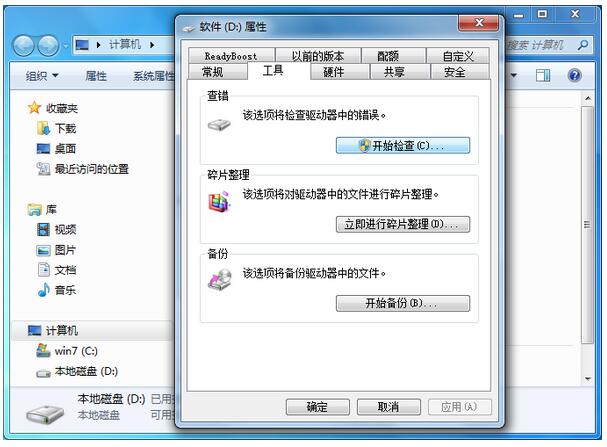
步骤3:此时会弹出一个小窗口,勾选下面的两个选项,再点击“开始”。等待检查完成了,就可以查看硬盘的恢复情况了。

如果遇到了没有办法进入系统的情况,事先准备一块没有储存数据的移动硬盘和具有启动功能的u盘。先用具有启动功能的u盘重新启动电脑(制作u盘启动盘教程),进入PE,把硬盘里的重要资料或文件备份到移动硬盘里。之后进行重装系统或者格式化损坏的硬盘。
如果确定硬盘出现了物理性损坏,可以通过开盘数据恢复法。
这种方法通常只有硬盘已经出现坏道计算机无法识别的情况,才会把硬盘送去做开盘数据恢复。但是它不仅对环境的要求很高,对于操作者的技术要求也很高。所以普通人基本是没有可能自己进行开盘数据恢复的,只能去专业的数据恢复公司进行开盘数据恢复,而专业的开盘恢复收费也是很高昂的。如果硬盘已经无法读取,并且里面的数据非常珍贵的话,可以尝试这个方法。

如果硬盘是内部数据的损坏,硬盘还可以读取的话,可以尝试用专业的数据恢复软件来进行恢复,下面给大家介绍一款硬盘数据恢复软件——云骑士数据恢复软件。
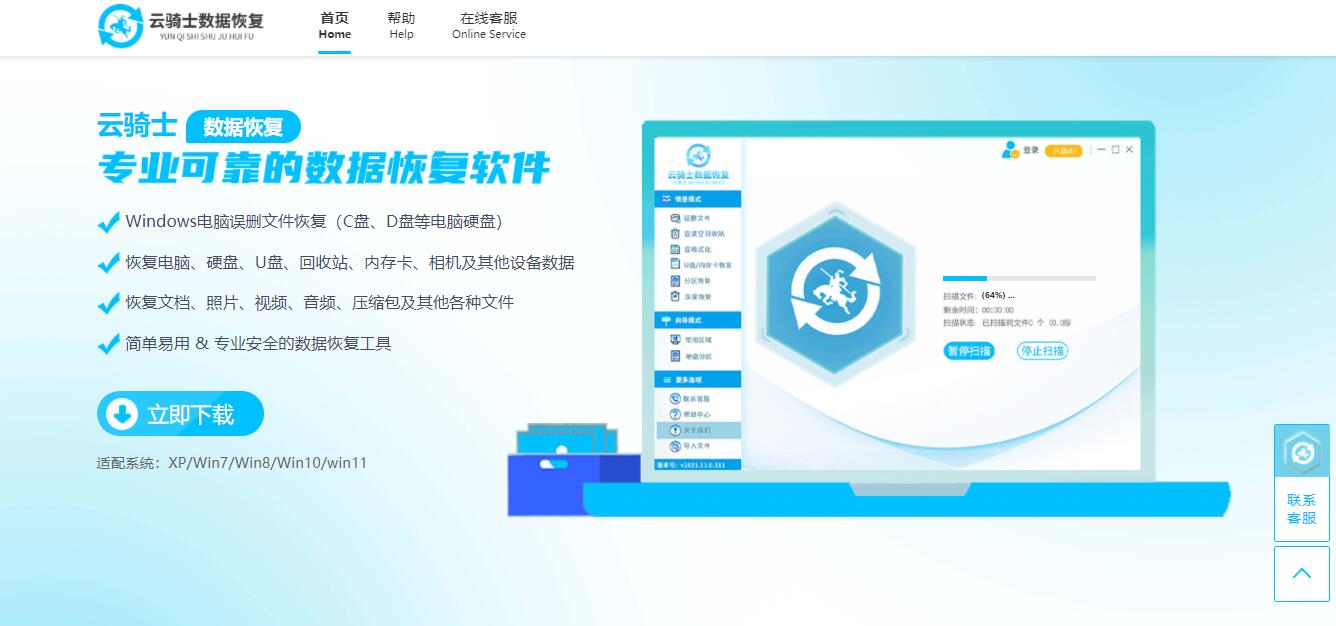
它是一款可免费扫描预览、精准恢复数据的电脑应用软件,适用多种恢复场景,广泛恢复类型,能够保护数据安全,并且提供专业的技术咨询。软件支持硬盘、U盘、内存卡、摄像机,行车记录仪等各种设备。操作简单易懂,可根据数据丢失情况,选择一个合适的模式进行恢复。下面就以分区恢复功能为例进行操作,如果该功能无法找到需要的数据,还可以使用深度恢复,全面找到需要的数据。
第一步:下载安装云骑士数据恢复软件(注意:不要将软件安装在丢失盘中),接着打开云骑士数据恢复,在“场景模式”下选择“分区恢复”。
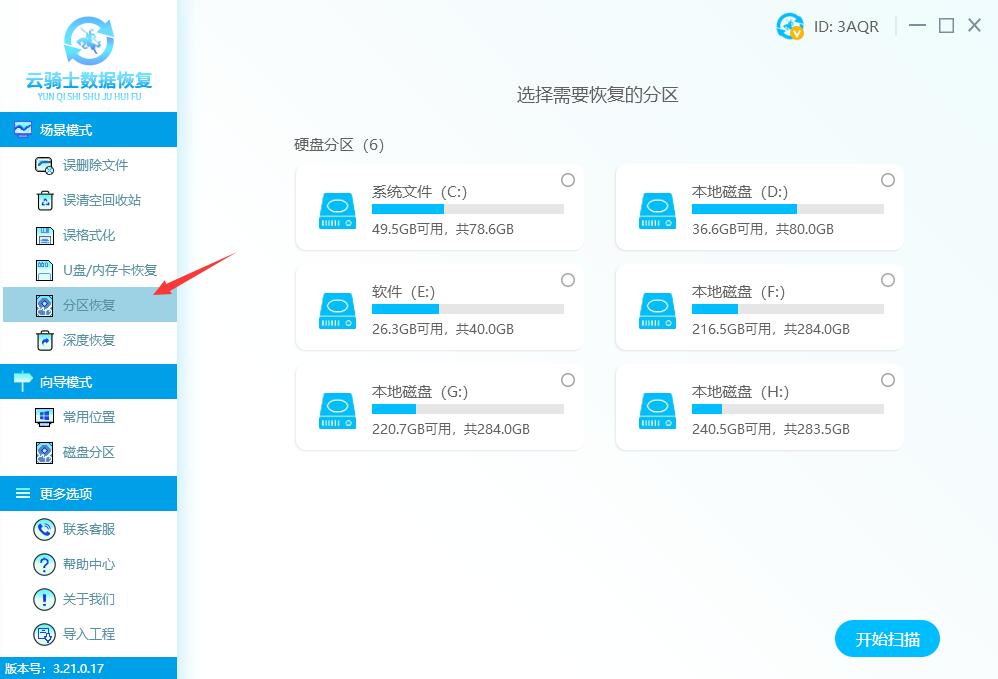
第二步:选择需要恢复的分区,这里以选择“E盘”为例,完成后点击“开始扫描”。
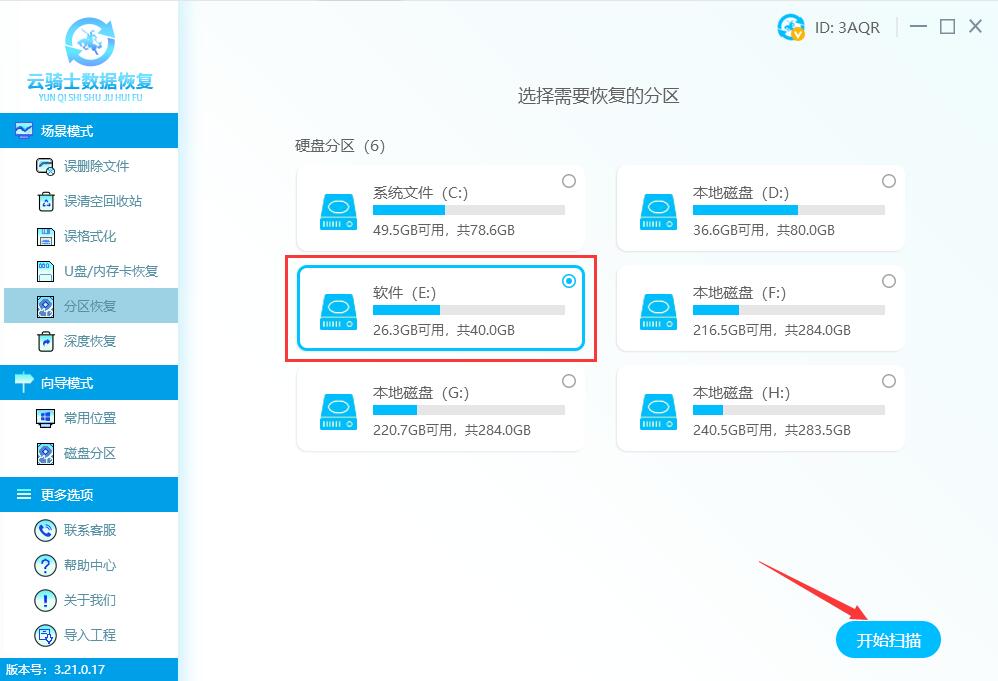
第三步:系统开始扫描文件,安心等待即可,无需手动操作。
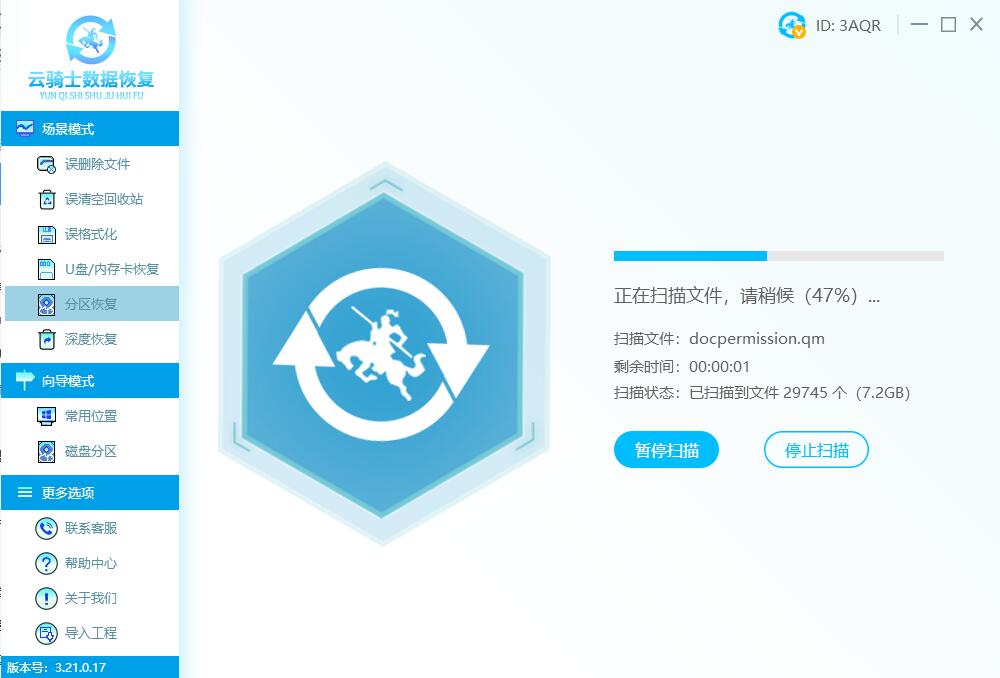
第四步:等待扫描结束后,可以按照“路径”、“类型”或“时间”三种形式选择所需要恢复的文件,在这里先点击右下方的“预览模式”中对所选文件进行预览,以确保文件的准确恢复。
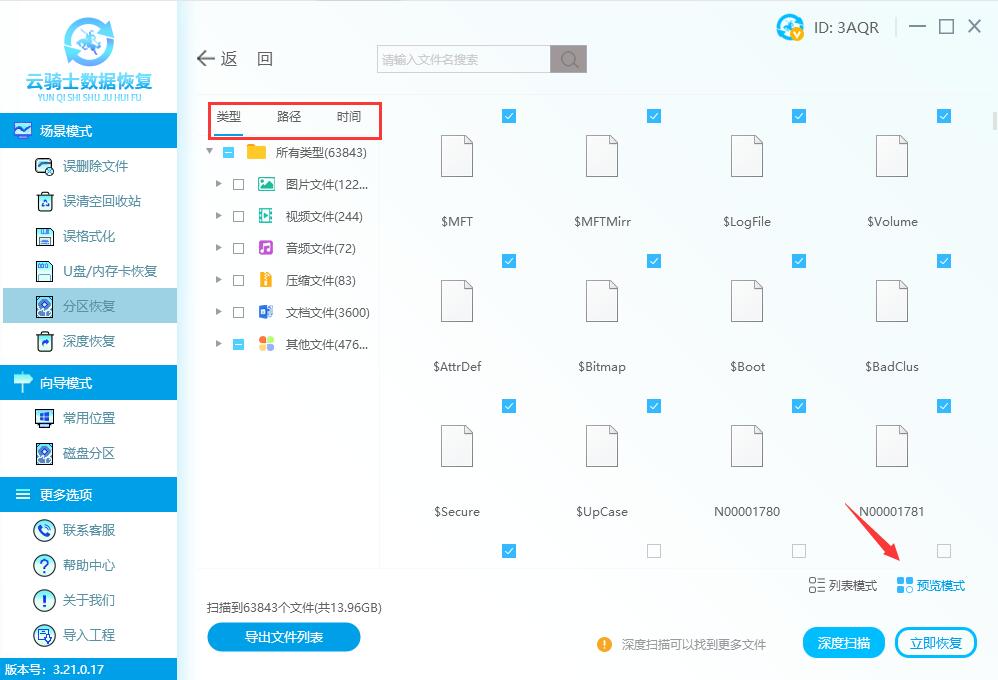
第五步:把需要恢复的文件勾选上,然后点击右下角的【立即恢复】按钮。
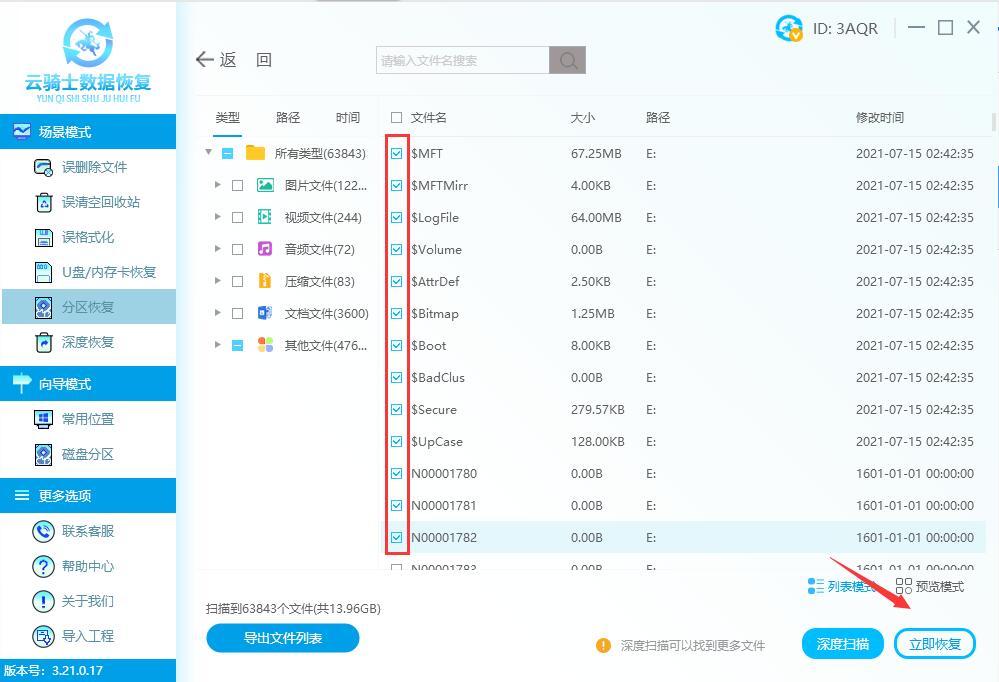
第六步:这里恢复的数据必须另存到其他盘中,避免前后数据被二次覆盖破坏。

第七步:开始恢复和导出数据,全程无需任何手动操作。
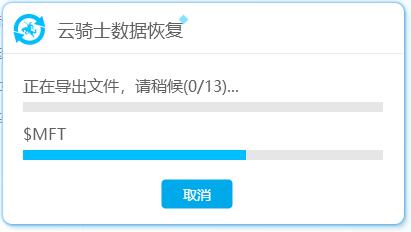
第八步:数据恢复成功,点击确定或者查看(即可在另存盘中查看恢复好的数据)即可。
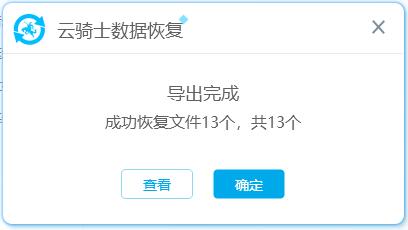
以上就是关于硬盘损坏的数据恢复方法了。同时我们其实也有一个方法可以一劳永逸地应对任何情况下的数据丢失问题,那就是数据备份。如果害怕软件备份麻烦,也可以打开电脑自带的系统文件历史记录来备份,这样就不用担心数据文件丢失的问题了。



 粤公网安备 44140302000221号
粤公网安备 44140302000221号 